Coupes de cheveux très courtes: 150 images et idées

Découvrez les plus belles coupes de cheveux courtes qui vous inspireront, avec des conseils pour les choisir. Beaucoup d
Les notifications faisaient partie du système d'exploitation Windows dans le passé, mais ce n'est pas très flexible. Avec Windows 10, Microsoft les a encore affinés afin que vous puissiez voir toutes les notifications que vous recevez dans un seul panneau contextuel. Les notifications peuvent être désactivées par application ou vous pouvez désactiver toutes les notifications à un moment donné. De plus, la notification comporte également des fonctionnalités interactives, si vous enregistrez un nouveau fichier ou téléchargez une application, lorsque vous cliquez sur la notification complète, cette action ouvrira le fichier ou lancera l'application .
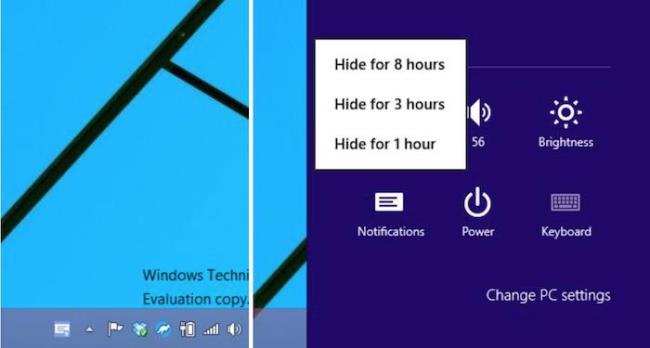 Le centre de notification est accessible à partir de deux endroits différents, la barre d'icônes et la barre des tâches. Lorsqu'il est accessible à partir de la barre d'icônes, il n'ouvre pas le panneau de notification complet. Et vous ne pouvez désactiver les notifications que pendant 1, 3 ou 8 heures. Pour ce faire, à partir de l'icône du centre de notification de la barre des tâches, cliquez dessus avec le bouton droit de la souris, choisissez Masquer les notifications pour et choisissez l'une des trois options.
Le centre de notification est accessible à partir de deux endroits différents, la barre d'icônes et la barre des tâches. Lorsqu'il est accessible à partir de la barre d'icônes, il n'ouvre pas le panneau de notification complet. Et vous ne pouvez désactiver les notifications que pendant 1, 3 ou 8 heures. Pour ce faire, à partir de l'icône du centre de notification de la barre des tâches, cliquez dessus avec le bouton droit de la souris, choisissez Masquer les notifications pour et choisissez l'une des trois options.

Lorsqu'il y a une nouvelle notification, l'icône du centre de notifications sur la barre des tâches est surlignée en bleu et une petite étoile. Cliquez sur l'icône pour ouvrir le panneau de notification et cette surbrillance est également automatiquement perdue. Lorsqu'il n'y a pas de nouvelles notifications, les icônes de la barre des tâches ressemblent à un simple rectangle. Le centre de notifications répertorie les notifications par ordre chronologique.
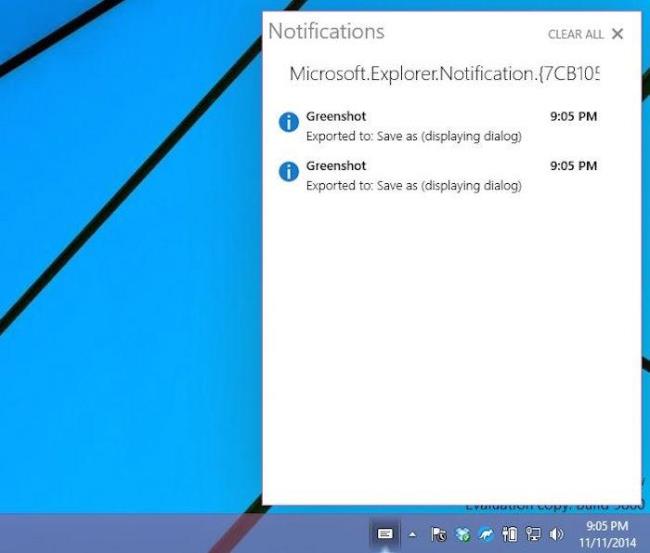
Malheureusement, cependant, les utilisateurs ne peuvent pas encore effectuer d'interactions avec l'application à partir du centre de notification, par exemple, ils ne peuvent pas répondre aux messages ou recevoir des appels Skype directement dans cette zone. Peut-être que Microsoft résoudra ce problème dans la version officielle de Windows 10 qui sera lancée l'année prochaine.
Découvrez les plus belles coupes de cheveux courtes qui vous inspireront, avec des conseils pour les choisir. Beaucoup d
La comparaison entre les machines à laver à entraînement direct et indirect. Découvrez les avantages et inconvénients de chaque type pour bien choisir votre appareil.
Qu'est-ce qu'un VPN ? Quels sont ses avantages et ses inconvénients ? Avec WebTech360, découvrons la définition d'un VPN et comment appliquer ce modèle et ce système au travail.
La sécurité Windows ne se limite pas à une simple protection contre les virus. Elle protège contre le phishing, bloque les rançongiciels et empêche l'exécution d'applications malveillantes. Cependant, ces fonctionnalités sont difficiles à repérer : elles sont dissimulées derrière des couches de menus.
Une fois que vous aurez appris et essayé par vous-même, vous constaterez que le cryptage est incroyablement facile à utiliser et incroyablement pratique pour la vie de tous les jours.
Dans l'article suivant, nous présenterons les opérations de base pour récupérer des données supprimées sous Windows 7 avec l'outil d'assistance Recuva Portable. Avec Recuva Portable, vous pouvez stocker vos données sur n'importe quelle clé USB et les utiliser à tout moment. Compact, simple et facile à utiliser, cet outil offre les fonctionnalités suivantes :
CCleaner recherche les fichiers en double en quelques minutes seulement, puis vous permet de décider lesquels peuvent être supprimés en toute sécurité.
Déplacer le dossier de téléchargement du lecteur C vers un autre lecteur sous Windows 11 vous aidera à réduire la capacité du lecteur C et aidera votre ordinateur à fonctionner plus facilement.
Il s’agit d’un moyen de renforcer et d’ajuster votre système afin que les mises à jour se produisent selon votre propre calendrier, et non celui de Microsoft.
L'Explorateur de fichiers Windows propose de nombreuses options pour modifier l'affichage des fichiers. Ce que vous ignorez peut-être, c'est qu'une option importante est désactivée par défaut, bien qu'elle soit cruciale pour la sécurité de votre système.
Avec les bons outils, vous pouvez analyser votre système et supprimer les logiciels espions, les logiciels publicitaires et autres programmes malveillants qui peuvent se cacher sur votre système.
Vous trouverez ci-dessous une liste de logiciels recommandés lors de l'installation d'un nouvel ordinateur, afin que vous puissiez choisir les applications les plus nécessaires et les meilleures sur votre ordinateur !
Conserver l'intégralité d'un système d'exploitation sur une clé USB peut s'avérer très utile, surtout si vous n'avez pas d'ordinateur portable. Mais ne pensez pas que cette fonctionnalité soit limitée aux distributions Linux ; il est temps d'essayer de cloner votre installation Windows.
La désactivation de certains de ces services peut vous faire économiser une quantité importante de batterie sans affecter votre utilisation quotidienne.
Ctrl + Z est une combinaison de touches extrêmement courante sous Windows. Elle permet d'annuler des actions dans tous les domaines de Windows.
Les URL raccourcies sont pratiques pour nettoyer les liens trop longs, mais elles masquent également la véritable destination. Pour éviter les logiciels malveillants ou le phishing, cliquer aveuglément sur ce lien n'est pas une bonne idée.
Après une longue attente, la première mise à jour majeure de Windows 11 est officiellement sortie.















